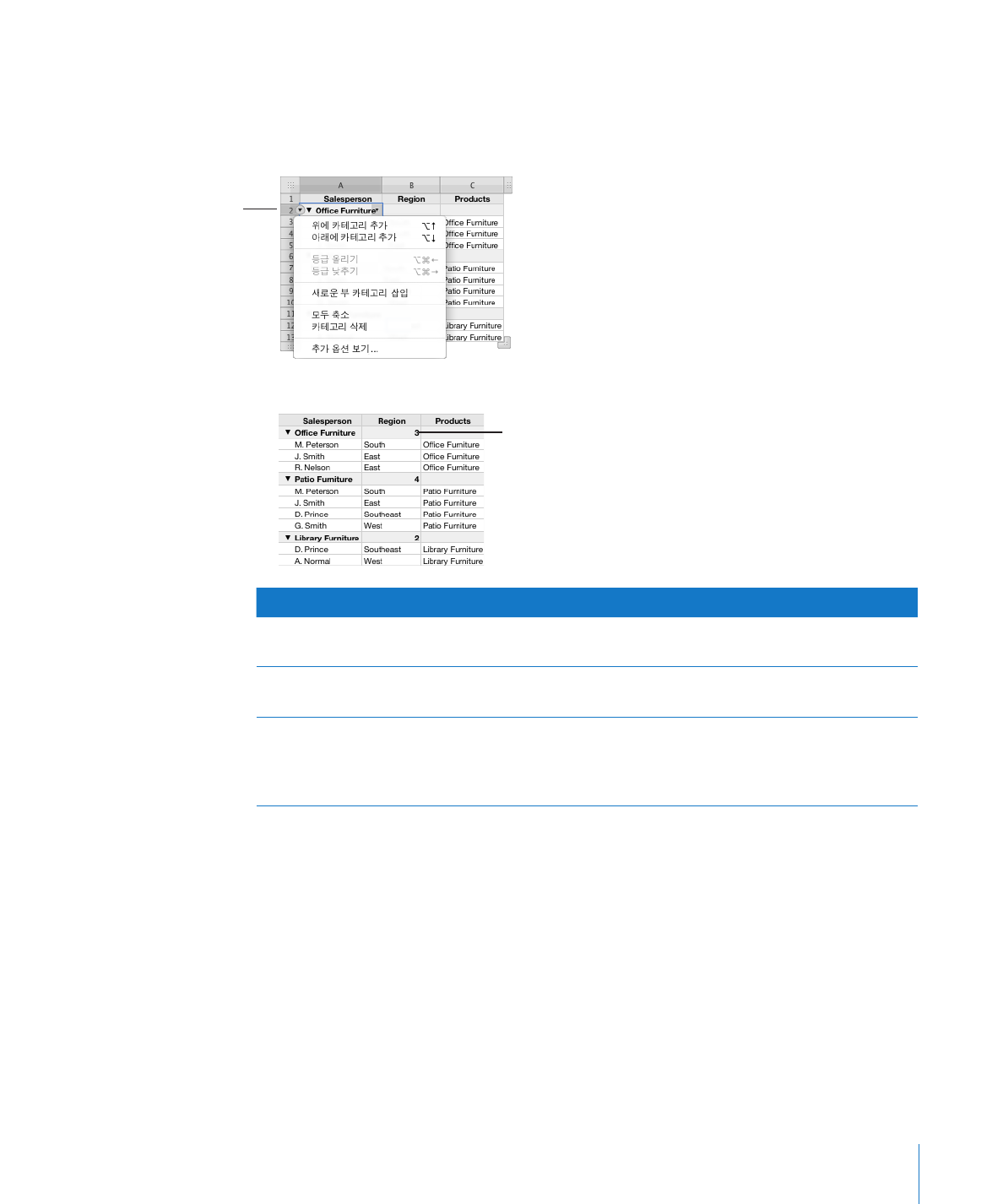
69페이지의 "표 카테고리 및 하위 카테고리
정의하기
"
카테고리
제거
74페이지의 "표 카테고리 및 하위 카테고리
제거하기
"
카테고리에
행 추가 또는 제거, 카테고리 행의
셀에
자동으로 계산된 값 표시, 카테고리 이동,
카테고리의
단계 변경, 카테고리 행 축소 또는 확장,
기타
카테고리 관리 작업 수행
74페이지의 "표 카테고리 및 하위 카테고리
관리하기
"
표
카테고리 및 하위 카테고리 정의하기
표에서
하나 이상의 열의 값을 기반으로 카테고리 또는 하위 카테고리를 생성하도록
Numbers를 설정할 수 있습니다. 또는 카테고리 행을 수동으로 표 행 사이에 삽입하여
행을
카테고리로 모을 수 있습니다. 근접하거나 근접하지 않은 선택된 행을 기준으로
카테고리를
생성할 수 있습니다.
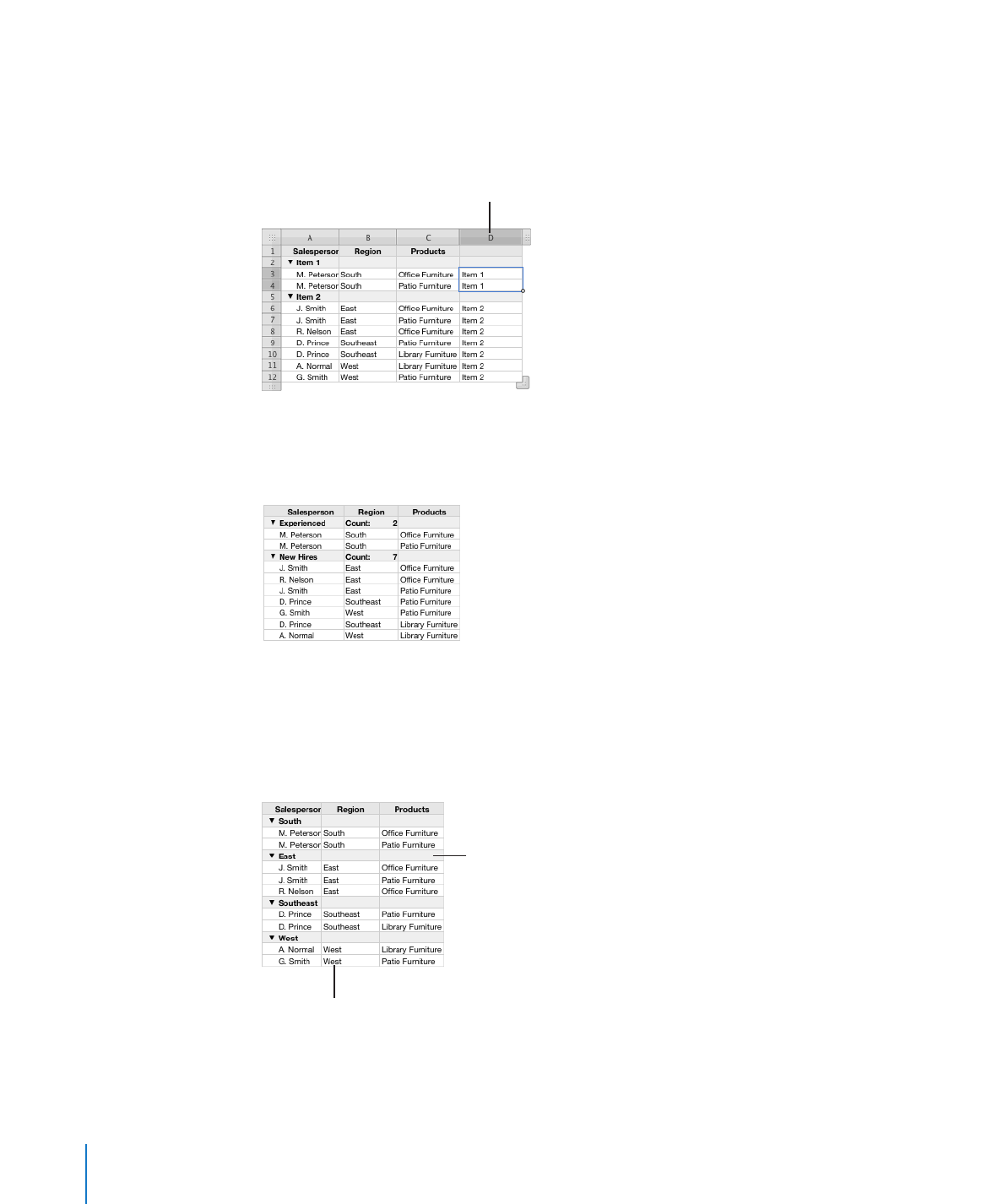
카테고리
수동으로 생성하기
카테고리
행을 수동으로 삽입하여 카테고리를 생성하면, 새로운 열(카테고리 값 열)이
표에
추가되어 각 카테고리에 대한 고유의 위치 지정자 값을 표시합니다. 위치 지정자
값이
카테고리 행에서 사용되어 카테고리를 구분합니다.
카테고리 값 열
해당
열을 가릴 수 있습니다(참조 탭의 팝업 메뉴를 클릭하여 열 가리기를 선택합니다).
카테고리
행에서 위치 지정자 이름을 보다 의미 있는 이름으로 변경하려면, 셀의
텍스트에서처럼
이름을 편집합니다.
열의
값을 사용하여 카테고리 생성하기
열의
값을 사용하여 표를 카테고리화할 때, Numbers는 열의 각 고유 값에 대해
다른
카테고리를 생성합니다 카테고리를 생성하기 위해 사용할 값의 열은 카테고리
값
열입니다. 카테고리 값 열에 동일한 값을 포함하는 모든 열은 카테고리에 함께
배치됩니다
. 공유 값을 카테고리 행에서 카테고리 이름으로 사용합니다.
카테고리 행
카테고리 값 열
카테고리
값 열의 값을 변경하면, 값이 카테고리 값 열 이외에 다른 곳에 있는 경우
행은
다른 카테고리로 이동됩니다. 그렇지 않다면 새로운 카테고리가 새로운 값으로
생성됩니다
.
70
제
3 장
표
사용하기
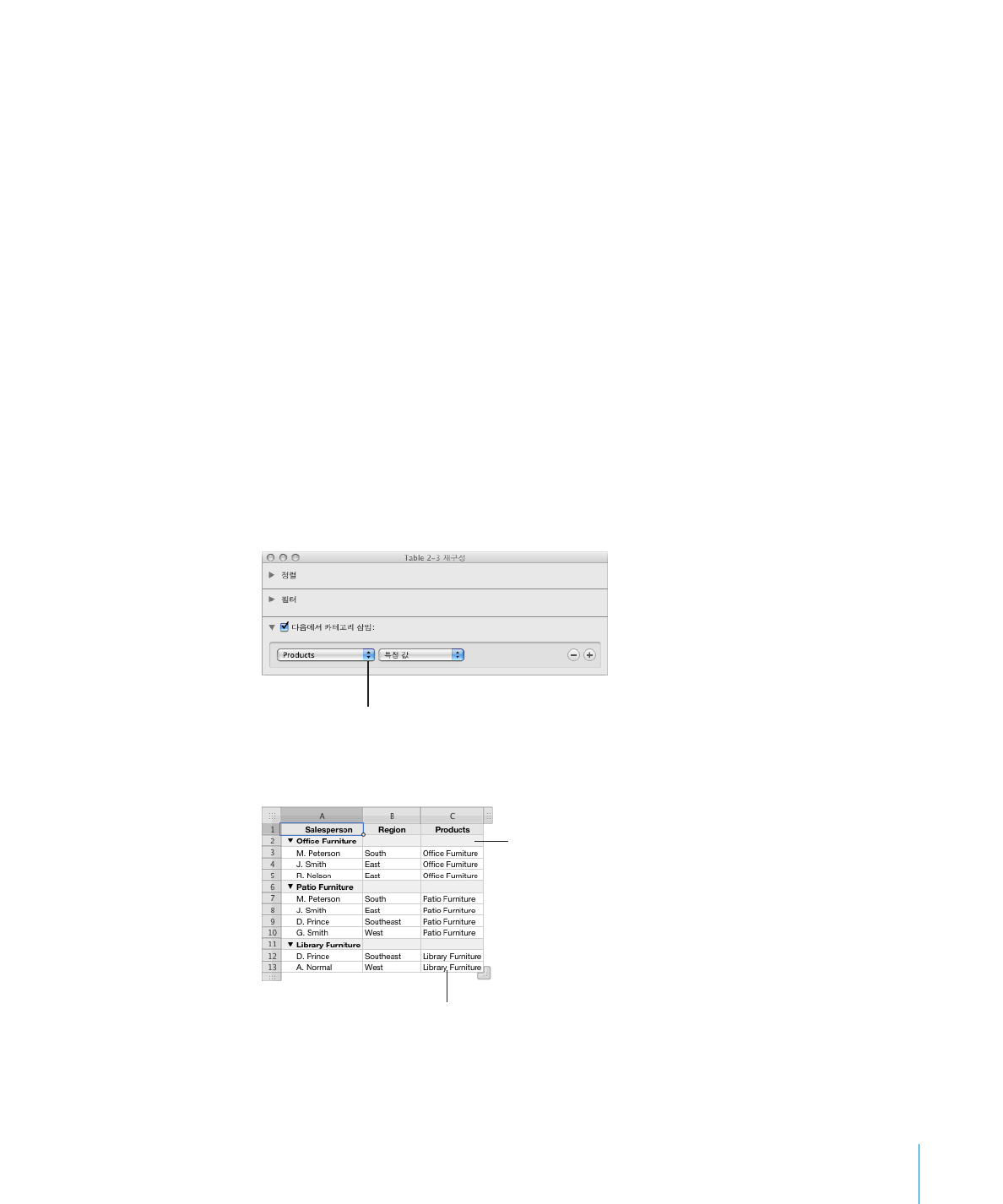
제
3 장
표
사용하기
71
옵션으로
카테고리 값 열을 가릴 수 있지만, 값을 변경해야 하는 경우에는 열을 그대로
볼
수 있게 할 수 있습니다. 또한 카테고리 행에서 이름을 편집하지 않을 수 있습니다.
카테고리
행의 이름을 변경하면 카테고리에 대한 카테고리 값 열에서 모든 값이 새로운
이름으로
대치되며, 셀에서 다른 값을 겹쳐 씁니다.
다음과
같은 방법으로 카테고리와 하위 카테고리를 생성합니다.
특정
위치에 있는 표의 행을 나누려면, 생성할 카테고리에서 맨 아래 행에 대한 참조 탭
m
팝업
메뉴에서 카테고리 삽입을 선택합니다. 예를 들어 9개 행의 표를 두 카테고리로
나누어
첫 번째 카테고리에 처음 5개 행이 있도록 하려면, 5행에 대한 팝업 메뉴에서
카테고리
삽입을 선택합니다.
근접하거나
근접하지 않은 행의 범위를 카테고리에 두려면, 행을 선택한 다음 선택한 행
m
중
하나의 참조 탭의 팝업 메뉴에서 "선택한 행에서 카테고리 생성"을 선택합니다.
특정
열에서 동일한 값을 가진 행을 카테고리로 지정하려면, 열에 대한 참조 탭 팝업
m
메뉴에서
"이 열 단위로 카테고리화"를 선택합니다. 열의 값이 변경되면 새로운 셀 값을
기준으로
행이 다른 카테고리로 배치됩니다.
재구성
윈도우를 사용할 수도 있습니다. 표를 클릭한 다음 도구 막대에서 재구성을
클릭하거나
또는 참조 탭의 팝업 메뉴에서 추가 옵션 보기를 선택하여 재구성 윈도우를
엽니다
. 카테고리 펼침 삼각형을 클릭하여 카테고리 제어를 표시합니다. 첫 번째 팝업
메뉴에서
카테고리 값 열로 사용할 열의 이름을 선택합니다.
카테고리 값 열로 사용하려는
열 이름을 선택합니다
.
표
카테고리는 선택된 열의 고유한 값을 기준으로 생성됩니다.
카테고리 행
카테고리 값 열
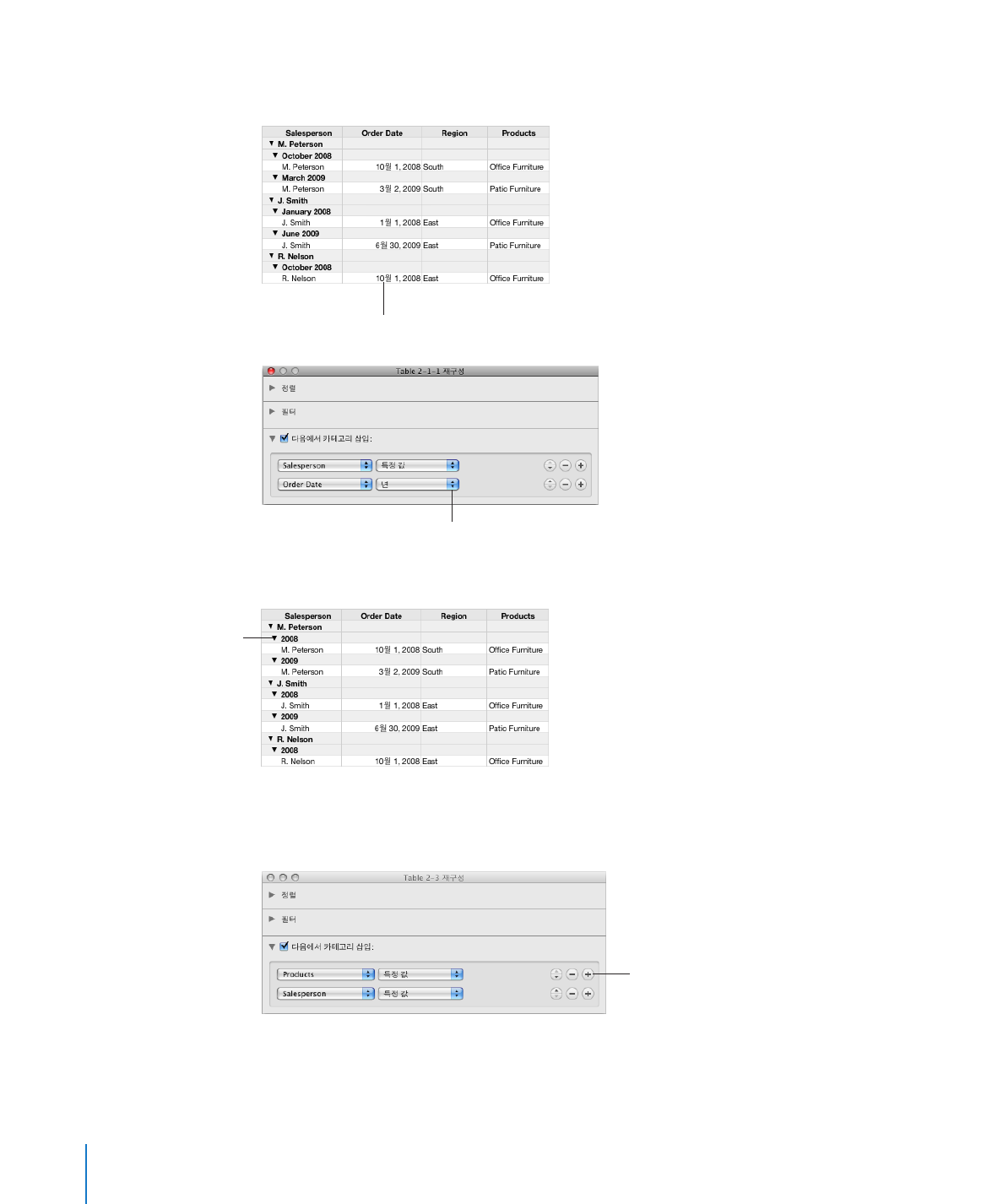
카테고리
값 열에 날짜가 포함되어 있다면 두 번째 팝업 메뉴에서 날짜 단위를 선택할 수
있습니다
.
날짜가 포함된 카테고리 열
날짜 단위를 선택합니다
.
선택한
날짜 단위는 행 카테고리 지정 방법 및 카테고리 행에서 카테고리 구분 방법을
제어합니다
.
재구성 윈도우에서
“년”을
선택했기 때문에 카테고리
행이 연도를 표시합니다
.
하위
카테고리를 생성하려면 재구성 윈도우를 열고 새로운 하위 카테고리로 설정할
m
카테고리나
하위 카테고리 아래에 가까이 있는 추가(+) 버튼을 클릭합니다. 그런 다음
하위
카테고리를 생성하기 위해 사용할 값이 있는 열을 선택합니다.
하위 카테고리를 클릭하여
추가합니다
.
72
제
3 장
표
사용하기
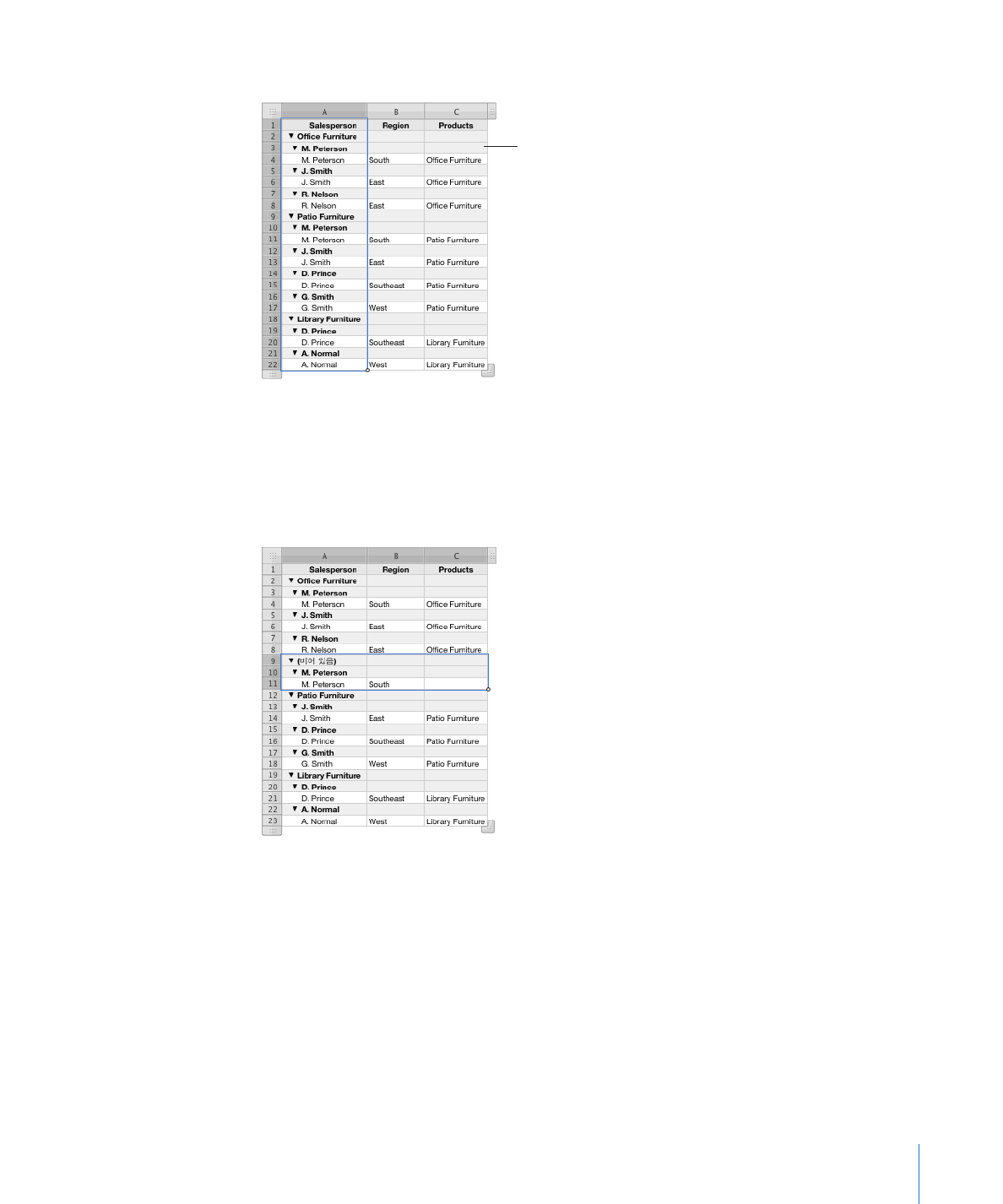
제
3 장
표
사용하기
73
각
하위 카테고리의 표에는 고유의 카테고리 행이 있습니다.
하위 카테고리 행
기존
카테고리나 하위 카테고리 위나 아래의 카테고리 또는 하위 카테고리를 추가하려면,
m
카테고리
또는 하위 카테고리에 대한 셀 참조 팝업 메뉴에서 위에 카테고리 추가 또는
아래에
카테고리 추가를 선택합니다.
카테고리
값 열에서 값을 삭제하면, 해당 열에서 빈 값의 카테고리가 카테고리의 행에
남습니다
.
카테고리에서
모든 행을 삭제하면 카테고리는 표에서 제거됩니다.
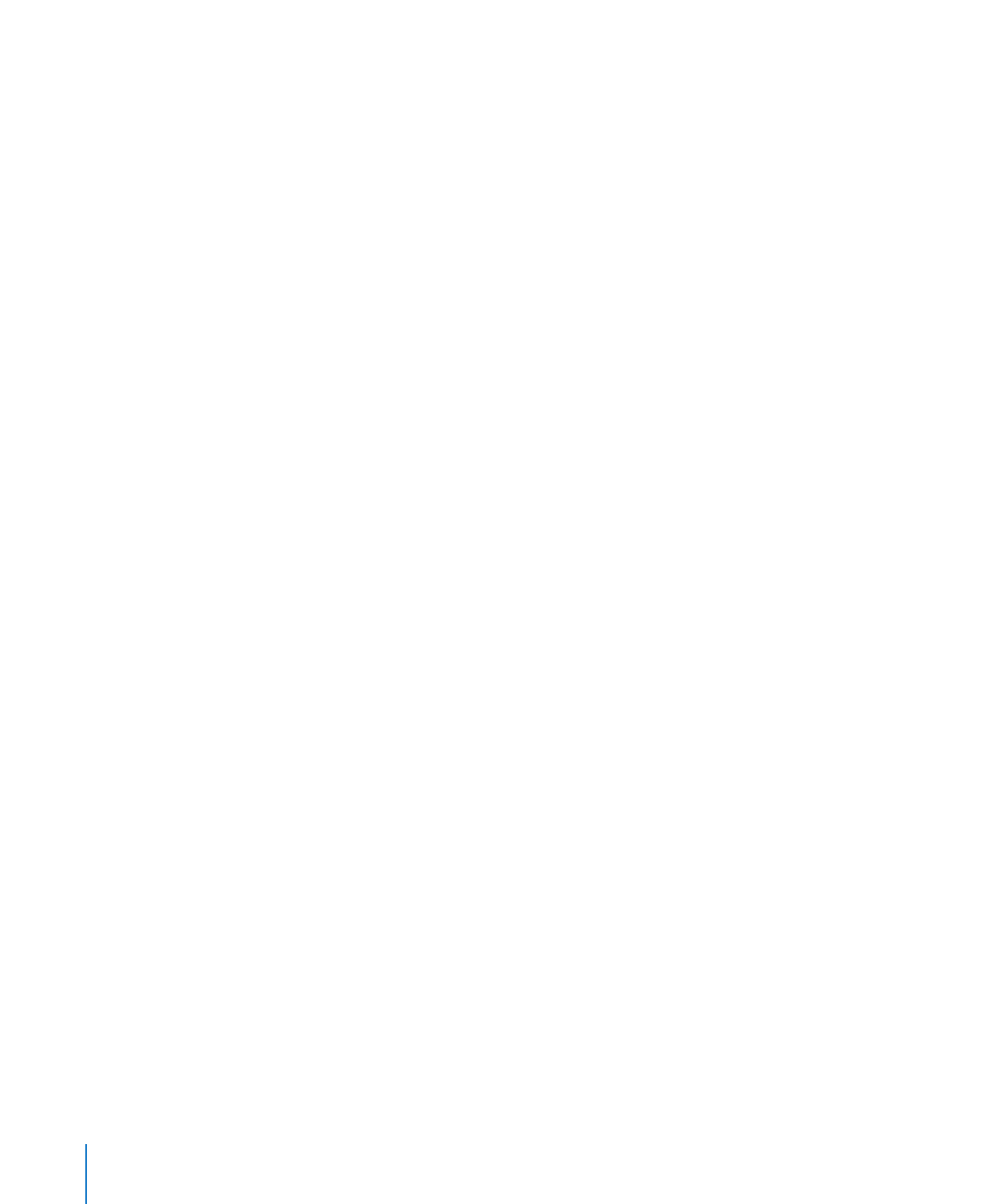
표